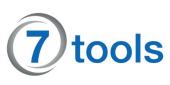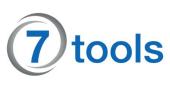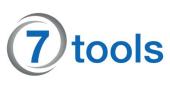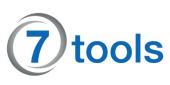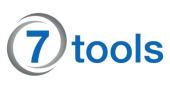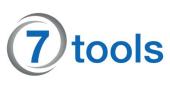Der TI Nspire im Praxiseinsatz
Formeln mit CAS-Hilfe umstellen
Seit geraumer Zeit gibt es Taschenrechner, mit denen Formeln aufgelöst werden können. Die Nspire-CAS-Taschenrechnerserie von Texas Instruments ist eine besonders leistungsstarke Gattung ihrer Zunft. Leider ist ihre Handhabung recht ungewohnt, weshalb eine länger andauernde Einarbeitungszeit einzuplanen ist. Lohn der Mühe ist die Herrschaft über ein mächtiges Stück Rechentechnik, für nahezu jeden Einsatzzweck.

Mächtiger Rechenknecht
Der TI Nspire CAS beherrscht die Vereinfachung algebraischer Ausdrücke, das Lösen linearer Gleichungssysteme, die Durchführung von Matrizenberechnungen, sowie die Differenzial- und Integralrechnung. Zudem besitzt er erweiterte Funktionen in den Bereichen Finanzmathematik, Statistik, Graphische Darstellungen und Programmierung.
Trotz des Aufkommens der kompakten Netbooks, auf denen mathematische Software, wie etwa Mathcad und darüber hinaus noch andere Software läuft, die für Studium und Beruf wichtig ist, haben Taschenrechner, wie die Nspire cx CAS-Serie von Texas Instruments ihren treuen Freundeskreis. Und das zu Recht, ist in diesen Produkten pure Rechenkraft noch einmal ein Stück kompakter verpackt und die Betriebsdauer der Akkus entscheidend länger. Leider weicht die Handhabung dieser Rechenboliden ganz gehörig von der Bedienung herkömmlicher Taschenrechner ab. Viele Funktionen sind nicht direkt per Tastatur erreichbar, sondern verstecken sich in diversen Menüs, was eine intensive Einarbeitung nötig macht, um den mächtigen Rechenumfang voll auszuschöpfen.
Nach dem Einschalten des Rechners dauert es einen kurzen Augenblick, ehe ein Auswahlbildschirm erscheint. Dieser kann mit den Cursortasten, die im kleinen ›Touchpad‹ des Rechners integriert sind, durchwandert werden. Auf diese Weise können verschiedene Funktionen angewählt werden. Zur Formelumstellung wird das sogenannte ›Scratchpad‹ benötig, das sich hinter dem Auswahlmenü ›A Berechnen‹ verbirgt. Nachdem ›A Berechnen‹ angewählt ist, kann durch Drücken der mittleren Touchpad-Fläche diese Auswahl bestätigt werden, woraufhin das ›Scratchpad‹ erscheint. Hier können nun alle Berechnungen wie mit herkömmlichen Taschenrechnern durchgeführt werden.
Zum Umstellen von Formeln wird die Funktion ›Solve‹ benötigt. Diese findet sich in einem Menü, das man über die gleichlautende Taste erreicht. Nachdem die Taste gedrückt wurde und das Menü sichtbar ist, wird der Cursor auf die Auswahl ›3 Algebra‹ gesetzt und mit der Cursortaste ›rechts‹ ein weiteres Menü aufgerufen. Gleich der erste Eintrag lautet ›Löse‹. Hinter dieser Bezeichnung verbirgt sich die Solve-Funktion. Ein Druck auf die Mitte der Touchpadfläche bewirkt, dass diese Funktion aufgerufen wird.

Arbeiten wie am PC
Der Nspire-Taschenrechner von TI besitzt keine unnötig mit Befehlen überladenen Tasten. Stattdessen werden Menüs aufgerufen, aus denen sich die umzustellende Formel zusammenbauen lässt.
Formeleingabe wie am PC
Die Eingabe einer Formel erfolgt nun über wenige Tasten, die wiederum teilweise Menüs aufrufen, hinter denen sich weitere Funktionen befinden, die auf herkömmlichen Taschenrechnern in der zweiten oder dritten Ebene platziert wären – wenn sie überhaupt implementiert sind, denn die Nspire-Rechner von Texas Instruments besitzen eine Rechenkraft, die selten in so einem kompakten Gerät anzutreffen ist.
Um einen Bruch einzugeben, wird lediglich die Formel-Taste betätigt. Ein Menü erscheint, aus dem der erste Eintrag ausgewählt wird. Der Eintrag ›Solve‹ ist nun zwischen den Klammern mit einem Bruchzeichen und zwei Platzhaltern eingefügt worden. Wird ein Pi-Zeichen benötigt, genügt es, die Taste ›Sonderzeichen‹ zu betätigen und es aus der erscheinenden Auswahl durch Anwahl mit dem Touchpad auszuwählen.
Die Grundrechenarten haben eigene Tasten und müssen nicht erst aus einem Menü ausgewählt werden. Ein Multiplikator-Zeichen kann daher rasch eingegeben werden. Zur Eingabe von Buchstaben in einer Formel wird jedoch wieder die Formel-Taste benötigt. Anschließend wird der Platzhalter angewählt, in dem der Buchstabe stehen soll. Die Eingabe des eigentlichen Buchstabens erfolgt über die ›Schreibmaschinentastatur‹. Danach wird der Cursor auf die nächste noch nicht gefüllte Stelle in der Formel verschoben und die nächste Zahl oder der nächste Buchstabe mit der entsprechenden Taste eingefügt. Auch das Gleichheitszeichen kann über eine eigene Taste eingegeben werden.
Wenn Großbuchstaben eingegeben werden sollen, genügt es, auf Großschreibung per Shift-Taste umzuschalten und die entsprechende Buchstabentaste zu betätigen.
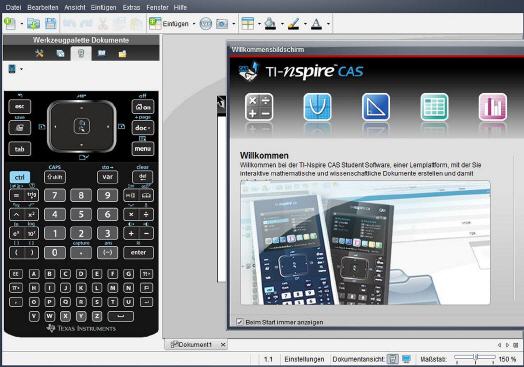
Simulator ist mit dabei
Dem Taschenrechner ist ein Simulator beigepackt der es erlaubt, Nspire-Komfort am PC zu erleben.
Rechenspaß mit CAS
Sobald eine Formel komplett eingegeben ist, muss dem Rechner nun gesagt werden, nach welchem Buchstaben diese umgestellt werden soll. Dazu muss lediglich an die Formel der gewünschte Buchstabe hinzugefügt werden. Natürlich muss dieser Buchstabe durch ein Komma von der Formel getrennt werden, damit für den Nspire-Rechner klar ist, wo die Formel aufhört und der Buchstabe steht, nach dem die Formel umzustellen ist.
Das Komma hat eine eigene Taste und der Buchstabe wird wie gehabt über die ›Schreimaschinentastatur‹ eingegeben. Sofort, nachdem die Taste ›Enter‹ gedrückt wurde, wird die Formel umgestellt. Das Ergebnis sorgt Anfangs für Erstaunen, denn in vielen Fällen werden zwei Lösungen ausgegeben, die jedoch beide zum korrekten Ergebnis führen.
Wer eine einfache Formel einmal von Hand umstellt, wird feststellen, dass er nach der Gegenprobe mit dem Nspire plötzlich über drei korrekte Lösungen verfügt. Nur mit dem Unterschied, dass die ›zu Fuß‹ umgestellte Formel völlig anders aussieht und nicht selten kürzer ist. Hier bekommt der Spruch, dass viele Wege nach Rom führen, eine weitere Bestätigung.
Download
Diesen Artikel können Sie hier im PDF-Format [311 KB] herunterladen.
Mehr Informationen:
 |
Texas Instruments Deutschland GmbH |
 |
Haggertystraße 1 |
 |
85356 Freising |
 |
Tel.: 08161-800 |
 |
www.education.ti.com/de/deutschland/home |
War dieser Artikel für Sie hilfreich?
 |
 |
 |
 |
 |
Bitte bewerten Sie diese Seite durch Klick auf die Symbole.
Zugriffe heute: 4 - gesamt: 13453.